-
Quem está por aqui 0 membros estão online
- Nenhum usuário registrado visualizando esta página.
pbbr (point blank brasil) [Tutorial] Abrindo dois point blank no mesmo pc.
-
Conteúdo Similar
-
- 0 respostas
- 2.025 visualizações
-
- 0 respostas
- 688 visualizações
-
- 0 respostas
- 517 visualizações
-
- 2 respostas
- 905 visualizações
-
pbbr (point blank brasil) Como Resolver o Erro i3Engine Evento Log Dps Do Xingcode !!
Por adryan121,
- 3 respostas
- 1.219 visualizações
-








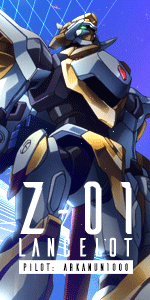
Posts Recomendados